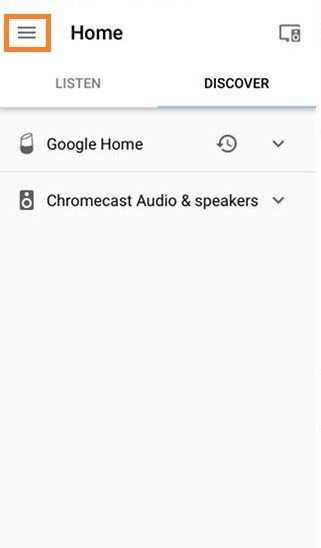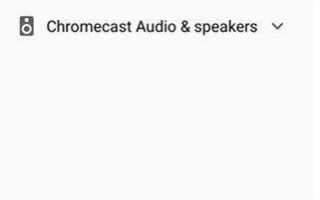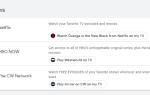Google долгое время был одним из лидеров в мире технологий, и они продолжают раздвигать границы практически ежедневно. Одним из самых инновационных продуктов, которые они представили в последнее время, является линейка продуктов Google Home. Это умные динамики, которые используют голосовые команды для выполнения действий. Они делают это совместно с Google Assistant.
Как и в случае со всеми продуктами Google, вам нужен аккаунт, чтобы использовать его. У большинства людей уже есть учетная запись Google, но у многих также есть несколько учетных записей — одна или более для личных писем, а другая — для деловой переписки.
Что произойдет, если вы захотите переключить учетные записи на один интеллектуальный динамик Google Home? Эта статья проведет вас через весь процесс добавления, удаления и переключения на разные учетные записи Google на устройстве Google Home.
Добавление нескольких учетных записей в Google Home
Быстрые ссылки
- Добавление нескольких учетных записей в Google Home
- Узнавая ваши голоса
- Шаг 1
- Шаг 2
- Шаг 3
- Шаг 4
- Добавить несколько учетных записей Google
- Шаг 1
- Шаг 2
- Шаг 3
- Шаг 4
- Узнавая ваши голоса
- Заключение
До серьезного обновления несколько лет назад Google Home не мог распознавать и идентифицировать разные голоса, поэтому он не мог обрабатывать несколько учетных записей. К счастью, теперь он может поддерживать до шести разных голосов, каждый из которых связан с отдельной учетной записью Google, поэтому вам не нужно использовать одну и ту же учетную запись для ежедневных каналов, музыкальных плейлистов и т. Д.
Узнавая ваши голоса
Шаг 1
Прежде чем добавлять какие-либо другие учетные записи Google, необходимо убедиться, что Главная страница Google может распознавать ваш голос без каких-либо проблем.
В любом случае вам необходимо установить приложение Google Home, поэтому, если вы этого еще не сделали, скачайте и установите его, прежде чем продолжить. Когда вы откроете приложение, вам нужно будет нажать на так называемое меню гамбургеров, расположенное в верхнем левом углу экрана.
Когда вы туда доберетесь, просто нажмите на кнопку с надписью «Дополнительные настройки».
Шаг 2
Вы перейдете на страницу настроек помощника Google. Там просто прокрутите вниз и нажмите кнопку «Shared Devices».
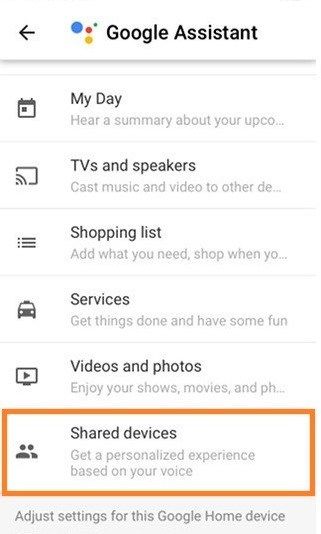
При нажатии на него откроется список всех общих устройств, если таковые имеются. Нажмите на кнопку «плюс», расположенную в правом нижнем углу экрана.
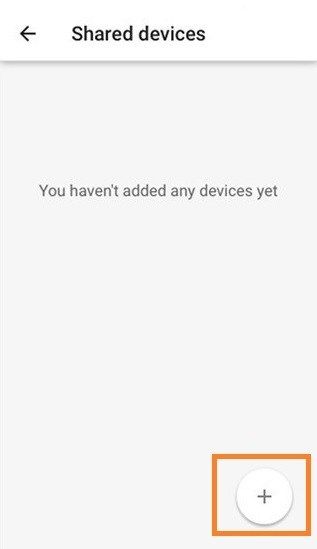
Шаг 3
Приложение автоматически обнаруживает все подключенные устройства, поэтому вам просто нужно выбрать устройство, которым вы хотите поделиться, а затем нажать на кнопку «Продолжить».
Шаг 4
Здесь вам нужно будет нажать на кнопку «Начать» и научить помощника Google распознавать ваш голос, следуя инструкциям внутри приложения. Как правило, это включает в себя повторение фразы «OK Google» в микрофон вашего телефона три или четыре раза подряд. Когда процесс будет завершен, просто нажмите «Продолжить». Теперь у помощника Google не должно возникнуть проблем с распознаванием вашего голоса.
Добавить несколько учетных записей Google
Убедившись, что Google Home знает ваш голос, вы можете безопасно добавлять другие (до пяти) учетных записей Google. Каждый пользователь может сделать это на своих телефонах, если у него установлено приложение Google Home. Если вы хотите сделать все это самостоятельно, используя свой телефон, просто следуйте инструкциям ниже.
Шаг 1
Еще раз запустите приложение Google Home и перейдите в меню гамбургеров в верхнем левом углу экрана. После этого нажмите на маленькую стрелку, которая указывает вниз. Вы найдете его прямо рядом с вашим адресом электронной почты.
Шаг 2
Если на вашем телефоне и на вкладке уже есть другие пользователи, нажав на их имя, вы сможете переключиться на другую учетную запись и настроить устройство Google Home, повторив процедуру распознавания голоса, описанную выше.
Если вы хотите переключиться на другую учетную запись, которая еще не добавлена, вам придется сначала добавить ее. Для этого нажмите кнопку «Управление учетными записями», а затем нажмите кнопку «Добавить учетную запись».
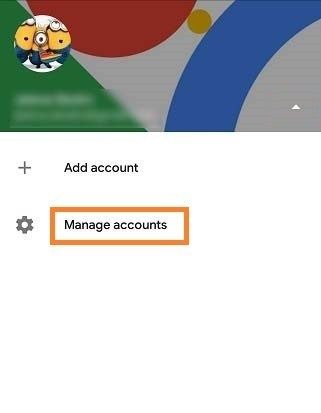
Шаг 3
После того, как вы ввели все данные для входа в данную учетную запись, вам нужно вернуться в меню гамбургеров в верхнем левом углу и нажать кнопку «Дополнительные настройки».
Шаг 4
Теперь вам нужно будет повторить процесс добавления общего устройства, следуя шагам, описанным выше. Когда вы доберетесь до кнопки «плюс», которая добавляет устройства, вам нужно будет попросить нового пользователя выполнить настройку голосовой команды.
Как только Google Home подтвердит и распознает новый голос, просто нажмите «Продолжить». Переключение между двумя или более учетными записями теперь легко, поскольку вы просто нажимаете на небольшую стрелку вниз, которая перечислит все доступные учетные записи.
Заключение
После недавнего обновления несколько пользователей с разными учетными записями теперь могут использовать интеллектуальные колонки Google Home и пользоваться персонализированными функциями.